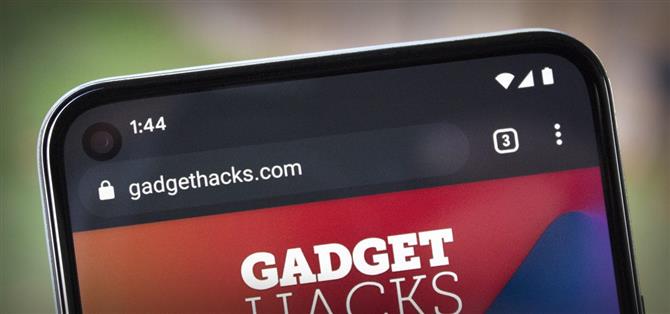A Pixel 5 az első mainstream telefon tökéletesen szimmetrikus, vékony peremmel. A legtöbb más „keret nélküli” telefonnak aránytalanul nagy volt az alsó előlapja, és bár az iPhone oldalsó és alsó eleme szimmetrikus, a felső elülső részén hatalmas rés található. A Pixel megközelítésének hátránya, hogy elég nagy kijelző kivágással rendelkezik az elülső kamera számára.
Maga a kivágás nem rossz, de az, hogy a Google hogyan illesztette a szoftveres felhasználói felület elemeibe, kissé problémás. Az lyukasztó teteje körülbelül 2 mm-rel van a telefon felső előlapja alatt. Tehát a szimmetria kedvéért a Google kiterjesztette az Android állapotsávot körülbelül 2 mm-re a szelfikamera alsó széle alá. Ez kétszer olyan magasra tette az állapotsort, mint a Pixel 4. Szerencsére van egy Magisk modul, amely meg tudja javítani.
Követelmények
- Google Pixel 5 (nem más modellekhez készült)
- Gyökér hozzáférés a Magisk telepítésével
1. lépés: Szerezze be a modult
Ezt a modot a Tulsadiver fejlesztő hozta létre, és ennek két különböző változata létezik (technikailag hat, de erre később térek ki). Az egyik verzió az állapotsort 36, a másik a 24 képpontos. Nézze meg őket az alábbi GIF-ben, majd koppintson az egyik linkre a kívánt verzió letöltéséhez.
- Töltse le a Tulsadiver Pixel 5 állapotsorának javítását: 24 DP Mod | 36 DP Mod
Mint említettem, ennek a modnak valójában még négy változata létezik, de nem csak az állapotsávot zsugorítják, hanem az állapotsor óráját is. Ha érdekli ezeket, ha a jövőben megtekinti ezt a cikket, és a fent hivatkozott modok már nem működnek, nézze meg a Tulsadiver kiadási szálát az XDA-n .
2. lépés: Villogja a modult a Magisk Managerben
Miután letöltötte a modot, nyissa meg a Magisk Manager alkalmazást, és koppintson a puzzle darab alakú ikonra az úszó menüsoron az oldal alja felé. Ezzel a Modulok fülre jut, ahol koppintson az „Install from storage” elemre. Ezután válassza ki a mod fájlt a Letöltések mappából, majd a Magisk elkezdi telepíteni. Ha elkészült, koppintson az „Újraindítás” elemre.
3. lépés: Szimulálja a vízesés kijelző kivágását
Ehhez a részhez fel kell oldania a Fejlesztői beállítások zárolását, ha még nem tette meg.
Amikor visszaáll, nyissa meg a Beállításokat, majd érintse meg a „Rendszer” elemet, és válassza a „Speciális” lehetőséget. Innen válassza a „Fejlesztői beállítások” lehetőséget, majd görgessen körülbelül félúton a Rajz szakaszig. A szakasz alján érintse meg a „Kivágás megjelenítése” elemet, majd válassza a felugró ablakban a „Vízesés kivágása” lehetőséget.
4. lépés: Élvezze a kisebb állapotsort
Ezen a ponton jól jársz. Attól függően, hogy melyik modot választotta, az állapotsorának körülbelül fele olyan magasnak kell lennie, mint korábban. Igen, az elülső kamera körüli virtuális párnázás már nem szimmetrikus, de a legtöbb alkalmazásban valóban több tartalmat láthat a képernyőn.
(1) Alapértelmezett, (2) 36 DP mod, (3) 24 DP mod
Ha valaha is szeretné visszavonni ezt a modot, lépjen a Magisk Manager alkalmazás Modulok szakaszába, és tiltsa le a mellette lévő kapcsolót. Ezután állítsa vissza a Fejlesztői beállítások „Kijelző kivágása” értékét az „Alapértelmezett” beállításra, és indítsa újra a telefont.